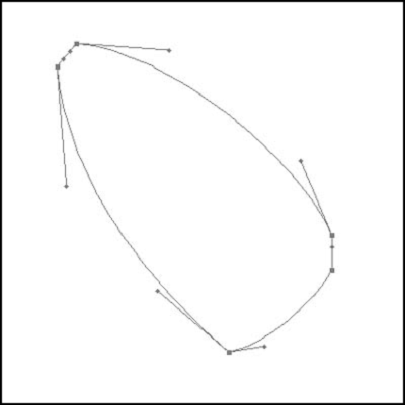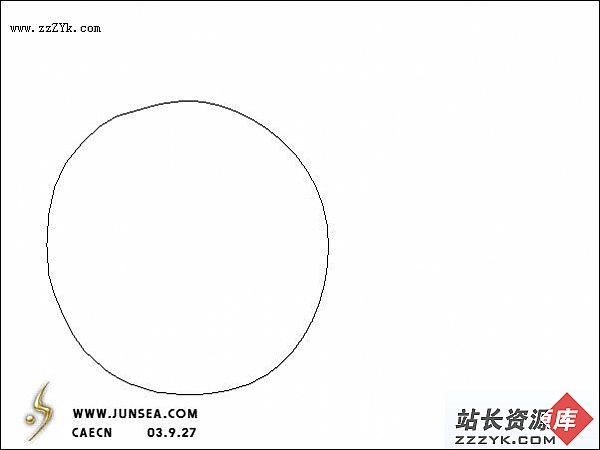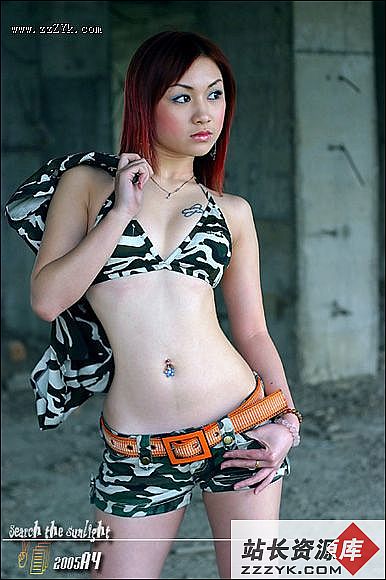非主流可爱签名特写制作
| 最终效果 |
1.打开原图按Ctrl + J复制一层,然后执行菜单:滤镜 > 渲染 > 光照效果,参数设置如图1,效果如图2
<图1> |
<图2> |
| 2.新建一个图层填充颜色:#04144A,把图层混合模式改为“滤色”,效果如图3 |
<图3> |
| 3.新建一个图层选择画笔工具,前景颜色设置为:#AB09C5,然后把头发的区域涂出来,然后把图层混合模式改为“柔光”,效果如图4 |
<图4> |
| 4.新建一个图层按Ctrl + Shift + Alt + E盖印图层,把图层混合模式改为“滤色”,图层不透明度改为:80%,然后加上图层蒙版把边角地方用黑色画笔涂抹一下,再把下面的头发染色图层隐藏,图层及效果图如图5 |
<图5> |
5.选择渐变工具,颜色设置如图6,然后绘制图7所示的径向渐变,确定后再把图层混合模式改为“叠加”,效果如图8
<图6> |
<图7> |
<图8> |
| 5.选择渐变工具,颜色设置如图6,然后绘制图7所示的径向渐变,确定后再把图层混合模式改为“叠加”,效果如图8 |
<图6> |
<图7> |
<图8> |
补充:ps教程,Photoshop